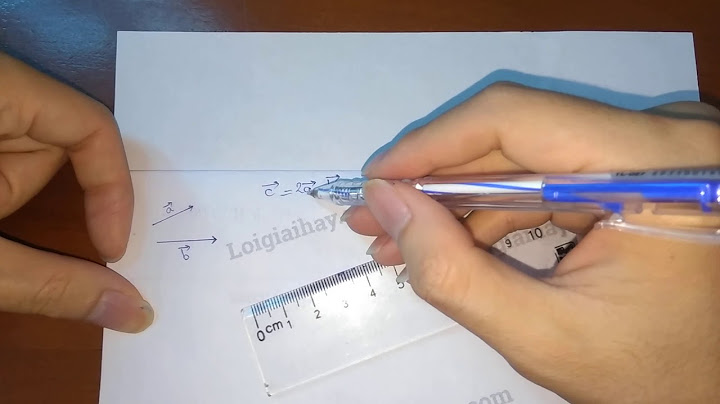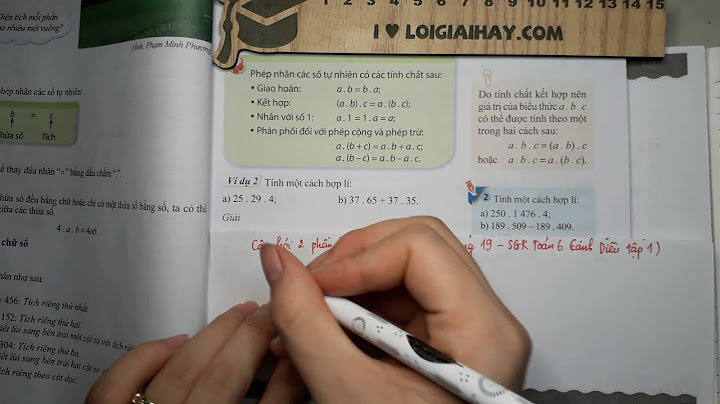Bạn băn khoăn kết nối PC với tivi qua HDMI như thế nào? Cách kết nối máy tính với tivi qua cổng hdmi được thực hiện ra sao? Cùng HC tìm hiểu ngay trong bài viết dưới đây nhé! Show
1. PC là gì? HDMI là gì?Hiểu theo một cách rộng ra thì PC là các loại máy tính cá nhân nói chung (viết tắt của ” Personal Computer”). PC được chia làm 2 loại phổ biến là máy tính để bàn và máy tính xách tay (laptop). HDMI (High Definition Multimedia Interface) là một trong những chuẩn kết nối giúp kết nối giữa thiết bị nguồn ( laptop, điện thoại…) và thiết bị phát ( Tivi, máy chiếu…) để truyền tải hình ảnh và âm thanh nhanh chóng. Nhờ kết nối PC với tivi qua cổng HDMI, bạn có thể truy cập internet, xem phim hay những nội dung giải trí đa phương tiện đã tải về máy tính trên màn hình lớn của ti vi.  2. Cách kết nối PC với tivi qua HDMINhư đã nói ở trên PC thường được chia làm 2 loại phổ biến là máy tính để bàn và máy tính xách tay (laptop). Vì thế, trong bài viết này, HC sẽ chia sẻ với bạn cả cách kết nối laptop với tivi qua cổng hdmi và cách kết nối máy tính bàn với tivi qua cổng hdmi 2.1. Cách kết nối tivi với laptop qua hdmiTrước khi thực hiện kết nối pc với tivi qua cổng hdmi, hãy đảm bảo laptop và tivi của bạn có hỗ trợ cổng HDMI. Cùng với đó, đừng quên chuẩn bị thêm cáp HDMI. Tiếp theo, bạn thực hiện kết nối theo các bước sau: Bước 1: Nối 1 đầu dây cáp "HDMI" với cổng "HDMI" trên laptop  Bước 2: Nối đầu "HDMI" còn lại vào tivi để thực hiện cách kết nối hdmi với tivi  Bước 3: Sử dụng remote TV chọn nguồn vào của tivi là "HDMI 2" (tương ứng với cổng HDMI mà bạn đã cắm trên tivi) để thực hiện kết nối pc với tivi qua hdmi  Bước 4: Bấm tổ hợp phím Windows + P trên laptop  Bước 5: Chọn "Duplicate" là bạn đã hoàn thành việc kết nối. Sau khi thực hiện thành công cách kết nối laptop với tivi qua hdmi, bạn có thể dễ dàng trình chiếu các nội dung đa phương tiện từ laptop lên màn hình lớn của tivi cho tất cả mọi người cùng xem.  2.2. Kết nối máy tính với tivi qua cổng hdmi ( máy tính để bàn)Để việc kết nối pc với tivi qua hdmi dễ dàng hơn, trước tiên bạn cần chọn đúng cáp. Hãy kiểm tra xem kích thước cổng là thông thường hay micro HDMI. Bên cạnh đó, đừng quên đo khoảng cách từ nơi đặt tivi đến máy tính để ước tính độ dài sợi dây cáp bạn sẽ cần. Và bây giờ, bạn có thể thực hiện cách kết nối tivi với máy tính qua cổng hdmi theo các bước sau: Bước 1: Cắm 1 đầu cáp vào TV. Hãy chú ý tới nhãn của loại cổng kết nối.  Bước 2: Cắm đầu cáp còn lại vào máy tính. Với máy tính để bàn, khe cắm thường nằm ở phía sau của CPU Bước 3: Chuyển nguồn video trên tivi. Trên màn hình TV, bạn tìm các tùy chọn chuyển nguồn video như “Video 1/2” hoặc “PC” hay “Input”. Đây là bước kết nối pc với tivi qua hdmi giúp chuyển đổi hiển thị của tivi với những nội dung hiển thị trên máy tính của bạn. Sau khi kết nối máy tính với tivi qua hdmi, đôi khi tivi sẽ tự động hiển thị những gì đã có trên màn hình máy tính của bạn. Bước 4: Sử dụng remote TV chọn nguồn vào của tivi (tương ứng với cổng HDMI mà bạn đã cắm trên tivi). Vào menu Start của Windows -->> Control Panel Màn hình sẽ mở ra một cửa sổ hiển thị với các tùy chọn khác nhau về cách tùy chỉnh máy tính của bạn. Bước 5: Tìm tùy chọn hiển thị -- >> Chọn “Adjust screen resolution”. Lúc này, bạn sẽ thấy hai màn hình khác nhau, có 1 cái bị vô hiệu hóa. Bạn click chuột vào màn hình bị vô hiệu hóa rồi nhấn “Extend the desktop onto this monitor” sau đó nhấn “Apply”. Vậy là bạn đã thực hiện xong việc kết nối pc với tivi qua hdmi. Hi vọng đây sẽ là thông tin hữu ích với bạn! Chúc các bạn thành công! Kết nối laptop với tivi qua cổng HDMI là một tính năng hữu ích và dễ sử dụng. Tuy nhiên, cũng thường xảy ra lỗi trong quá trình kết nối mà bạn không biết cách khắc phục. Đừng lo lắng, bài viết bên dưới của Khoavang.vn sẽ mách bạn cách khắc phục lỗi laptop không kết nối HDMI được với tivi một cách đơn giản và dễ dàng. HDMI là gì?HDMI (High Definition Multimedia Interface) là một trong những chuẩn kết nối có chất lượng tốt nhất hiện nay từ thiết bị nguồn (laptop, điện thoại…) đến thiết bị phát (TV, máy chiếu…). Có thể nói, nhờ có HDMI mà không chỉ nội dung hình ảnh mà cả nội dung âm thanh “đi kèm” cũng có thể được truyền tải một cách nhanh chóng. Laptop không kết nối HDMI được với tivi hoặc tivi chỉ nhận âm thanh mà không nhận được hình ảnhĐây là một tình huống rất phổ biến khi máy tính xách tay không kết nối với TV qua HDMI. Khi điều này xảy ra, có thể do máy tính xách tay của bạn không được bật ở chế độ cho phép TV chiếu màn hình của máy tính xách tay lên màn hình TV. Do đó, bạn cần kích hoạt chế độ trên bằng cách thực hiện như sau: Laptop OS Windows 1/8/10: Nhấn tổ hợp 2 nút Windows và P rồi chọn “Duplicate”.  Máy tính xách tay có Windows XP: Chọn “Control Panel”, sau đó chọn “Display”. Tiếp theo, nhấp vào “Display Properties”, sau đó chọn “Settings”. Khi đó trên màn hình sẽ xuất hiện giao diện, bạn tiến hành lựa chọn các thông số như hình sau:  Tivi không phát nội dung vì laptop không kết nối HDMI được với tiviTrường hợp này bạn cần kiểm tra lại giao diện HDMI mà bạn đang kết nối xem có đúng không bạn nhé. Vì các dòng tivi hiện nay có rất nhiều cổng HDMI nên đôi khi sẽ khiến bạn bị rối. Vui lòng làm theo các bước dưới đây để kiểm tra HDMI:
Tivi đã kết nối HDMI nhưng hình ảnh hiển thị bị hẹp hơn so với hình ảnh trên laptopLỗi này xảy ra có thể là do tỷ lệ khung hình của TV sai so với laptop. Vì tỷ lệ kích thước của máy tính xách tay và TV không tương thích. Vì vậy, bạn cần khắc phục bằng cách bấm vào nút "Kích thước" trên điều khiển TV (nếu có) hoặc vào Cài đặt - "Hình ảnh" và chọn "Tỷ lệ hình ảnh cho TV là 16:9. Laptop không kết nối HDMI được với tivi và không có tiếngMặc dù đã kết nối HDMI nhưng tivi không có âm thanh, bạn cần kiểm tra theo các bước sau: Chọn “Control Panel” - “Sound” để kiểm tra xem laptop có cho phép phát âm thanh ra loa hay không. Sau đó, hãy tiếp tục kiểm tra xem TV có bị tắt tiếng, âm lượng trên TV và máy tính xách tay đã được tăng lên mức tối đa chưa hoặc các clip - video có âm thanh hay không. Khi bạn đã thử các cách trên mà vẫn bị lỗi thì có thể bạn đang sử dụng cáp HDMI kém chất lượng và cần thử thay thế cáp khác để khắc phục.  Bạn đọc đang theo dõi bài viết tại chuyên mục Blog công nghệ của Khoavang.vn. Truy cập ngay để có thể xem thêm nhiều thông tin hữu ích nhé Cách laptop kết nối HDMI với tiviTrường hợp laptop có cổng HDMIViệc kiếm cho mình một sợi cáp HDMI chất lượng tốt là cực kỳ quan trọng cho kết nối này trước khi bạn bắt đầu. Cáp HDMI có thể mua tại các cửa hàng linh kiện điện tử hoặc trung tâm chuyên về điện tử, công nghệ. Bước 1: Kết nối một đầu của cáp "HDMI" với cổng "HDMI" của laptop. Bước 2: Kết nối đầu "HDMI" còn lại với TV. Bước 3: Trên tivi, bạn dùng điều khiển chọn nguồn vào của tivi là “HDMI 2” (tương ứng với giao tiếp HDMI bạn cắm vào tivi). Bước 4: Nhấn tổ hợp phím Windows + P trên laptop của bạn. Bước 5: Nhấn chọn "Duplicate" là xong. Bước 6: Sau khi được ghép nối, bạn có thể dễ dàng truyền mọi thứ trên laptop của mình lên màn hình lớn của TV để mọi người cùng xem. Trường hợp laptop không có cổng HDMIBước 1: Kết nối hình ảnh Chuẩn bị một bộ chuyển đổi HDMI-VGA. Loại này hiện nay trên thị trường có rất nhiều dạng: có loại chỉ có sẵn 1 sợi cáp, có loại chỉ có adapter mà không có cáp,... nhưng cách sử dụng thì vẫn tương tự nhau. Ví dụ bạn mua bộ chuyển đổi không kèm theo cáp thì bạn đã có sẵn cáp VGA và cáp HDMI. Sau đó, sử dụng cáp VGA để kết nối máy tính xách tay thông qua bộ chuyển đổi VGA và sử dụng cáp HDMI để kết nối TV và bộ chuyển đổi thông qua giao diện HDMI. Sau đó nhấn nút SOURCE, INPUT (hoặc nút có mũi tên...) trên điều khiển TV > chọn đầu vào dữ liệu của TV là cổng HDMI mà bạn đang cắm.  Mặt khác, nếu bạn mua loại bộ chuyển đã cắm sẵn một trong 2 sợi cáp trên thì chỉ cần mua sợi còn lại và kết nối theo cách tương tự.  Bước 2: Kết nối âm thanh Cần lưu ý rằng giao diện VGA là giao diện chỉ truyền hình ảnh chứ không truyền âm thanh. Vì vậy, nếu bạn thực hiện bước kết nối 1, hình ảnh sẽ phát trên TV nhưng âm thanh vẫn sẽ phát trên máy tính xách tay. Nếu bạn muốn xuất âm thanh ra TV thì phải sử dụng cáp âm thanh để kết nối âm thanh. Có hai cách phổ biến để tạo kết nối này: Cách 1: Kết nối qua cổng Audio In trắng - đỏ trên tivi. Để kết nối, bạn cần mua cáp AV - 3,5mm. Đầu AV cắm vào giao diện AUDIO IN của TV theo màu đỏ và trắng đầu cắm 3.5mm như giắc cắm tai nghe của laptop.  Cách 2: Kết nối qua jack 3.5 PC Audio trên tivi. Đây là cổng cho phép bạn nhận âm thanh từ máy tính xách tay của mình. Trên cổng này thường sẽ có chữ AUDIO IN hoặc chữ AUDIO với biểu tượng mũi tên đi vào hình tròn. Để kết nối, bạn sẽ cần mua cáp 3,5mm. Cắm một đầu của cáp vào cổng PC AUDIO IN trên TV và đầu còn lại vào giắc cắm tai nghe trên máy tính xách tay.  Tổng kếtQua bài viết này, Khóa Vàng mong bạn sẽ biết cách khắc phục lỗi laptop không kết nối HDMI được với tivi. Chúc bạn có trải nghiệm như ý! |